Istilah komputer mempunyai arti yang luas dan berbeda bagi setiap orang. Istilah komputer (computer) diambil dari bahasa Latin computare yang berarti menghitung (to compute atau to reckon).
Menurut Blissmer (1985), komputer adalah suatu alat elektronik yang mampu melakukan beberapa tugas, yaitu menerima input, memproses input sesuai dengan instruksi yang diberikan, menyimpan perintah-perintah dan hasil pengolahannya, serta menyediakan output dalam bentuk informasi.
Sedangkan menurut Sanders (1985), komputer adalah sistem elektronik untuk memanipulasi data yang cepat dan tepat serta dirancang dan diorganisasikan supaya secara otomatis menerima dan menyimpan data input, memprosesnya, dan menghasilkan output berdasarkan instruksi-instruksi yang telah tersimpan di dalam memori. Dan masih banyak lagi ahli yang mencoba mendefinisikan secara berbeda tentang komputer. Namun, pada intinya dapat disimpulkan bahwa komputer adalah suatu peralatan elektronik yang dapat menerima input, mengolah input, memberikan informasi, menggunakan suatu program yang tersimpan di memori komputer, dapat menyimpan program dan hasil pengolahan, serta bekerja secara otomatis.
Dari definisi tersebut terdapat tiga istilah penting, yaitu input (data), pengolahan data, dan informasi (output). Pengolahan data dengan menggunakan komputer dikenal dengan nama pengolahan data elektronik (PDE) atau elecronic data processing (EDP). Data adalah kumpulan kejadian yang diangkat dari suatu kenyataan (fakta), dapat berupa angka-angka, huruf, simbol-simbol khusus, atau gabungan dari ketiganya. Data masih belum dapat bercerita banyak sehingga perlu diolah lebih lanjut.
Pengolahan data merupakan suatu proses manipulasi dari data ke dalam bentuk yang lebih berguna dan lebih berati, yaitu berupa suatu informasi. Dengan demikian, informasi adalah hasil dari suatu kegiatan pengolahan data yang memberikan bentuk yang lebih bermakna dari suatu fakta. Oleh karena itu, pengolahan data elektronik adalah proses manipulasi dari data ke dalam bentuk yang lebih bermakna berupa suatu informasi dengan menggunakan suatu alat elektronik, yaitu komputer.
1. Unit Masukan ( Input Device )
Unit ini berfungsi sebagai media untuk memasukkan data dari luar ke dalam suatu memori dan processor untuk diolah guna menghasilkan informasi yang diperlukan. Input devices atau unit masukan yang umumnya digunakan personal computer (PC) adalah keyboard dan mouse, keyboard dan mouse adalah unit yang menghubungkan user (pengguna) dengan komputer. Selain itu terdapat joystick, yang biasa digunakan untuk bermain games atau permainan dengan komputer. Kemudian scanner, untuk mengambil gambar sebagai gambar digital yang nantinya dapat dimanipulasi. Touch panel, dengan menggunakan sentuhan jari user dapat melakukan suatu proses akses file. Microphone, untuk merekam suara ke dalam komputer.
Input device berfungsi sebagai media untuk memasukkan data dari luar sistem ke dalam suatu memori dan processor untuk diolah dan menghasilkan informasi yang diperlukan. Data yang dimasukkan ke dalam sistem komputer dapat berbentuk signal input dan maintenance input. Signal input berbentuk data yang dimasukkan ke dalam sistem komputer, sedangkan maintenance input berbentuk program yang digunakan untuk mengolah data yang dimasukkan. Jadi Input device selain digunakan untuk memasukkan data dapat pula digunakan untuk memasukkan program.
Berdasarkan sifatnya, peralatan input dapat digolongkan menjadi dua yaitu :
• Peratalan input langsung, yaitu input yang dimasukkan langsung diproses oleh alat pemroses. Contohnya : keyboard, mouse, touch screen, light pen, digitizer graphics tablet, scanner.
• Peralatan input tidak langsung, input yang melalui media tertentu sebelum suatu input diproses oleh alat pemroses. Contohnya : punched card, disket, harddisk.
Unit masukan atau peralatan input ini terdiri dari beberapa macam peranti yaitu :
Keyboard

Keyboard merupakan unit input yang paling penting dalam suatu pengolahan data dengan komputer. Keyboard dapat berfungsi memasukkan huruf, angka, karakter khusus serta sebagai media bagi user (pengguna) untuk melakukan perintah-perintah lainnya yang diperlukan, seperti menyimpan file dan membuka file. Penciptaan keyboard komputer berasal dari model mesin ketik yang diciptakan dan dipatentkan oleh Christopher Latham pada tahun 1868, Dan pada tahun 1887 diproduksi dan dipasarkan oleh perusahan Remington. Keyboard yang digunakanan sekarang ini adalah jenis QWERTY, pada tahun 1973, keyboard ini diresmikan sebagai keyboard standar ISO (International Standar Organization). Jumlah tombol pada keyboard ini berjumlah 104 tuts. Keyboard sekarang yang kita kenal memiliki beberapa jenis port, yaitu port serial, ps2, usb dan wireless.
Mouse
Mouse adalah salah unit masukan (input device). Fungsi alat ini adalah untuk perpindahan pointer atau kursor secara cepat. Selain itu, dapat sebagai perintah praktis dan cepat dibanding dengan keyboard. Mouse mulai digunakan secara maksimal sejak sistem operasi telah berbasiskan GUI (Graphical User Interface). sinyal-sinyal listrik sebagai input device mouse ini dihasilkan oleh bola kecil di dalam mouse, sesuai dengan pergeseran atau pergerakannya. Sebagian besar mouse terdiri dari tiga tombol, umumnya hanya dua tombol yang digunakan yaitu tombol kiri dan tombol kanan. Saat ini mouse dilengkapi pula dengan tombol penggulung (scroll), dimana letak tombol ini terletak ditengah. Istilah penekanan tombol kiri disebut dengan klik (Click) dimana penekanan ini akan berfungsi bila mouse berada pada objek yang ditunjuk, tetapi bila tidak berada pada objek yang ditunjuk penekanan ini akan diabaikan. Selain itu terdapat pula istilah lainnya yang disebut dengan menggeser (drag) yaitu menekan tombol kiri mouse tanpa melepaskannya dengan sambil digeser. Drag ini akan mengakibatkan objek akan berpindah atau tersalin ke objek lain dan kemungkinan lainnya. Penekanan tombol kiri mouse dua kali secara cepat dan teratur disebut dengan klik ganda (double click) sedangkan menekan tombol kanan mouse satu kali disebut dengan klik kanan (right click)Mouse terdiri dari beberapa port yaitu mouse serial, mouse ps/2, usb dan wireless.
Touchpad
Unit masukkan ini biasanya dapat kita temukan pada laptop dan notebook, yaitu dengan menggunakan sentuhan jari. Biasanya unit ini dapat digunakan sebagai pengganti mouse. Selain touchpad adalah model unit masukkan yang sejenis yaitu pointing stick dan trackball.
Light Pen
Light pen adalah pointer elektronik yang digunakan untuk modifikasi dan men-design gambar dengan screen (monitor). Light pen memiliki sensor yang dapat mengirimkan sinyal cahaya ke komputer yang kemudian direkam, dimana layar monitor bekerja dengan merekam enam sinyal elektronik setiap baris per detik.
Joy Stick dan Games Paddle
Alat ini biasa digunakan pada permainan (games) komputer. Joy Stick biasanya berbentuk tongkat, sedangkan games paddle biasanya berbentuk kotak atau persegi terbuat dari plastik dilengkapi dengan tombol-tombol yang akan mengatur gerak suatu objek dalam komputer.
Barcode
Barcode termasuk dalam unit masukan (input device). Fungsi alat ini adalah untuk membaca suatu kode yang berbentuk kotak-kotak atau garis-garis tebal vertical yang kemudian diterjemahkan dalam bentuk angka-angka. Kode-kode ini biasanya menempel pada produk-produk makanan, minuman, alat elektronik dan buku. Sekarang ini, setiap kasir di supermarket atau pasar swalayan di Indonesia untuk mengidentifikasi produk yang dijualnya dengan barcode.
Scanner
Scanner adalah sebuah alat yang dapat berfungsi untuk meng-copy atau menyalin gambar atau teks yang kemudian disimpan ke dalam memori komputer. Dari memori komputer selanjutnya, disimpan dalam harddisk ataupun floppy disk. Fungsi scanner ini mirip seperti mesin fotocopy, perbedaannya adalah mesin fotocopy hasilnya dapat dilihat pada kertas sedangkan scanner hasilnya dapat ditampilkan melalui monitor terlebih dahulu sehingga kita dapat melakukan perbaikan atau modifikasi dan kemudian dapat disimpan kembali baik dalam bentuk file text maupun file gambar. Selain scanner untuk gambar terdapat pula scan yang biasa digunakan untuk mendeteksi lembar jawaban komputer. Scanner yang biasa digunakan untuk melakukan scan lembar jawaban komputer adalah SCAN IR yang biasa digunakan untuk LJK (Lembar Jawaban Komputer) pada ulangan umum dan Ujian Nasional. Scan jenis ini terdiri dari lampu sensor yang disebut Optik, yang dapat mengenali jenis pensil 2B. Scanner yang beredar di pasaran adalah scanner untuk meng-copy gambar atau photo dan biasanya juga dilengkapi dengan fasilitas OCR (Optical Character Recognition) untuk mengcopy atau menyalin objek dalam bentuk teks.
Saat ini telah dikembangkan scanner dengan teknologi DMR (Digital Mark Reader), dengan sistem kerja mirip seperti mesin scanner untuk koreksi lembar jawaban komputer, biodata dan formulir seperti formulir untuk pilihan sekolah. Dengan DMR lembar jawaban tidak harus dijawab menggunaan pensil 2 B, tapi dapat menggunakan alat tulis lainnya seperti pulpen dan spidol serta dapat menggunakan kertas biasa.
Kamera Digital
Perkembangan teknologi telah begitu canggih sehingga komputer mampu menerima input dari kamera. Kamera ini dinamakan dengan Kamera Digital dengan kualitas gambar lebih bagus dan lebih baik dibandingkan dengan cara menyalin gambar yang menggunakan scanner. Ketajaman gambar dari kamera digital ini ditentukan oleh pixel-nya. Kemudahan dan kepraktisan alat ini sangat membantu banyak kegiatan dan pekerjaan. Kamera digital tidak memerlukan film sebagaimana kamera biasa. Gambar yang diambil dengan kamera digital disimpan ke dalam memori kamera tersebut dalam bentuk file, kemudian dapat dipindahkan atau ditransfer ke komputer. Kamera digital yang beredar di pasaran saat ini ada berbagai macam jenis, mulai dari jenis kamera untuk mengambil gambar statis sampai dengan kamera yang dapat merekan gambar hidup atau bergerak seperti halnya video.
Mikrofon dan Headphone
Unit masukan ini berfungsi untuk merekam atau memasukkan suara yang akan disimpan dalam memori komputer atau untuk mendengarkan suara. Dengan mikropon, kita dapat merekam suara ataupun dapat berbicara kepada orang yang kita inginkan pada saat chating. Penggunaan mikropon ini tentunya memerlukan perangkat keras lainnya yang berfungsi untuk menerima input suara yaitu sound card dan speaker untuk mendengarkan suara.
Graphics Pads
Teknologi Computer Aided Design (CAD) dapat membuat rancangan bangunan, rumah, mesin mobil, dan pesawat dengan menggunakan Graphics Pads. Graphics pads ini merupakan input masukan untuk menggambar objek pada monitor. Graphics pads yang digunakan mempunyai dua jenis. Pertama, menggunakan jarum (stylus) yang dihubungkan ke pad atau dengan memakai bantalan tegangan rendah, yang pada bantalan tersebut terdapat permukaan membrane sensitif sentuhan ( touch sensitive membrane surface). Tegangan rendah yang dikirimkan kemudian diterjemahkan menjadi koordinat X – Y. Kedua, menggunakan bantalan sensitif sentuh ( touch sensitive pad) tanpa menggunakan jarum. Cara kerjanya adalah dengan meletakkan kertas gambar pada bantalan, kemudian ditulisi dengan pensil.
2. Perangkat Output
Output Device, adalah perangkat komputer yang berguna untuk menghasilkan keluaran, apakah itu ke kertas (hardcopy), ke layar monitor (softcopy) atau keluaran berupa suara. Contohnya printer, speaker, plotter, monitor dan banyak yang lainnya. Dari penjelasan diatas dapat kita simpulkan bahwa prinsip kerja komputer tersebut diawali memasukkan data dari perangkat input, lalu data tersebut diolah sedemikian rupa oleh CPU sesuai yang kita inginkan dan data yang telah diolah tadi disimpan dalam memori komputer atau disk. Data yang disimpan dapat kita lihat hasilnya melalui perangkat keluaran.
Printer
Printer adalah salah satu hardware (perangkat keras) yang terhubung ke komputer dan mempunyai fungsi untuk mencetak tulisan, gambar dan tampilan lainnya dari komputer ke media kertas atau sejenis. Istilah yang dikenal pada resolusi printer disebut dpi (dot per inch). Maksudnya adalah banyaknya jumlah titik dalam luas area 1 inci. Semakin tinggi resolusinya maka akan semakin bagus cetakan yang dihasilkan. Sebaliknya, jika resolusinya rendah maka hasil cetakan akan buruk / tidak bagus.
Jenis Printer
1. Printer Dot-Matrix
Printer Dot-Matrix adalah pencetak yang resolusi cetaknya masih sangat rendah. Selain itu ketika sedang mencetak, printer jenis ini suaranya cenderung keras serta kualitas untuk mencetak gambar kurang baik karena gambar yang tercetak akan terlihat seperti titik-titik yang saling berhubungan. Umumnya, printer jenis dot-matrix juga hanya mempunyai satu warna, yaitu warna hitam. Tetapi saat ini printer ini masih banyak digunakan karena memang terkenal ‘bandel’ (awet). Kelebihan lainnya, pita printer dot-matrix jauh lebih murah dibandingkan dengan toner (tinta) untuk printer jenis inkjet dan laserjet.
2. InkJet Printer
Inkjet printer adalah alat cetak yang sudah menggunakan tinta untuk mencetak dan kualitas untuk mencetak gambar berwarna cukup bagus. Kecepatan mencetak jumlah halaman pada printer Inkjet tidak sama, tergantung pada jenis merk printer tersebut. Tetapi pada inkjet printer, hasil cetakan lebih lama keringnya jika dibandingkan dengan laser printer.
3. Laser Printer
Sebagian dari laser printer bentuknya mirip dengan mesin fotokopi. Daya cetaknya juga cukup banyak bisa mencapai lebih dari 10 lembar per menit. Kualitas hasil cetak laser printer pun sangat bagus, sehingga mirip sekali dengan aslinya. Selain itu hasil cetakan cepat kering. Tetapi harga printer ini cukup mahal.
Speaker
Dalam setiap sistem penghasil suara, penentuan kualitas suara terbaik tergantung dari speaker. Rekaman yang terbaik, dikodekan ke dalam alat penyimpanan yang berkualitas tinggi, dan dimainkan dengan deck dan pengeras suara kelas atas, tetap saja hasilnya suaranya akan jelek bila dikaitkan dengan speaker yang kualitasnya rendah. Sistem pada speaker adalah suatu komponen yang membawa sinyal elektronik, menyimpannya dalam CDs, tapes, dan DVDs, lalu mengembalikannya lagi ke dalam bentuk suara aktual yang dapat kita dengar. Dalam artikel ini, akan dijelaskan bagaimana sebuah speaker melakukan proses tersebut. Selain itu juga akan dibahas mengapa speaker dirancang berbeda-beda dan bagaimana perbedaan tersebut menimbulkan efek yang berbeda pula terhadap kualitasnya. Speaker adalah sebuah teknologi menakjubkan yang memberikan dampak yang sangat besar terhadap budaya kita. Namun disamping semua itu, sebenarnya speaker hanyalah sebuah alat yang sangat sederhana.
3. Spesifikasi Hardware
Semua komputer baik dari jenis rakitan atau build up pada dasarnya sama, yakni disusun dari sejumlah komponen komputer. Pada komputer jenis build up juga diberikan spesifikasi dari komponen yang dipakai, oleh karena itu pemahaman tentang spesifikasi hardware diperlukan dalam menilai kualitas komputer.
Berikut adalah spesifikasi dari komponen komputer yang umum :
1. Motherboard
2. Casing dan Power Supply
3. Prosessor
4. Harddisk
5. Monitor
6. Keyboard dan Mouse
7. CD drive
Motherboard
Motherboard adalah salah satu komponen dari Rangkaian Komputer. Komponen tersebut dinamakan Motherborad karena memang komponen ini merupakan komponen utama dari rangkaian CPU, jadi motherboard dapat diartikan dalam bahasa Indonesia adalah Papan Induk atau papan utama. Kualitas motherboard sangat berpengaruh pada kemampuan dukungan terhadap jenis dan kapasitas komponen lainnya serta batas kemampuan upgrade.
Spesifikasi yang harus diperhatikan pada motherboard adalah :
• Jenis Slot/ Socket Prosessor,
Jenis konektor prosessor (slot/socket) menentukan jenis prosessor yang dapat digunakan dan batasan upgrade dari prosessor. Contoh Socket 478 dapat dipakai untuk semua prosessor kelas Pentium 4 dan Celeron 4 dengan FSB 400, 533 dan 800 Mhz.

1. Socket Processor
2. socket Memory
3. Chipset 1
4. Socket Power Suplai
5. Socket Flopy Disk
6. Socket Harddisk
7. Socket Keyboard dan Mouse PS/2
8. USB Port
9. Printer Port
10. Slot AGP
11. Slot PCI
12. Slot ISA
13. BIOS
14. Chipset 2
• Chipset motherboard
Pilih motherboard dengan chipset terbaru yang mendukung memori SDRAM DIMM atau RDRAM RIMM, AGP slot 4X minimal dan harddisk ATA 100 minimal.
• Jenis dan kapasitas slot memory
Slot jenis DDR DIMM atau RIMM adalah pilihan yang terbaik karena mendukung kapasitas memori lebih besar. Untuk kecepatan, memori terbaik adalah DDR SDRAM atau RDRAM, tetapi RDRAM lebih mahal.
• Slot ekspansi
Perhatikan jenis dan jumlah slot ekspansi yang tersedia, seperti PCI bus minimal tipe 2.1, AGP bus 4 X support (minimum) dan ISA bus. Sesuaikan slot ekspansi dengan card adapter yang akan dipasang. Sebaiknya masih tersisa slot kosong untuk memasang card adapter yang mungkin diperlukan.
• Port I/O
Periksa jenis dan jumlah port I/O yang tersedia seperti USB, firewire, serial dan parallel port. Sesuaikan dengan kebutuhan piranti eksternal.
• Feature
Motherboard berkualitas baik akan dilengkapi dengan fitur Power Management ACPI untuk efisiensi penggunaan daya listrik dan PnP System (Plug and Play) yakni instalasi otomatis piranti eksternal.
Casing & Power Supply
Casing adalah rumah bagi perangkat keras utama komputer. Di dalamnya terdapat motherboad dengan processor dan memory. Casing juga menjadi tempat mendudukkan hard disk dan cd-rom drive. Selain sebagai pelindung fisik, casing yang baik juga berfungsi sebagai penyalur panas yang dihasilkan komponen elektronika komputer. Penyaluran panas akan lebih sempurna dengan bantuan cooler (pendingin) yang sesuai.
Spesifikasi yang harus diperhatikan dalam memilih casing adalah :
• Form factor,
Sesuaikan form factor (ukuran) casing dengan motherboard. Form factor ATX paling populer karena lebih flexible.
• Drive bay,
Jumlah drive bay (ruang penempatan drive seperti harddisk, CD ROM, floppy) disesuaikan dengan banyaknya drive yang akan dipasang. Sebaknya tersedia minimal dua drive bay untuk Harddisk, dua drive bay floppy dan tiga drive bay untuk CD atau DVD drive. Kelebihan drive bay kosong merupakan keuntungan karena dapat dicadangkan untuk drive lain yang mungkin diperlukan.
• Port I/O,
Casing yang menyediakan ruang untuk port I/O di depan akan memudahkan untuk menghubungkan piranti eksternal.
• Power Supply,
UPS adalah suatu alat yang berfungsi sebagai buffer antara power suplai dengan peralatan elektronik yang kita gunakan seperti komputer, printer, modem, dsb. Bila ada gangguan, atau dengan kata lain suplai daya terputus, maka UPS akan segera bekerja dalam waktu sesingkat mungkin sehingga peralatan elektronik yang kita miliki tidak mengalami kerusakan. Dalam hal ini UPS berfungsi sebagai suplai daya baru (backup dari suplai daya utama).
Bagian belakang terdiri dari socket penghubung ke monitor dan power listrik. Juga terdapat fan atau kipas angin, yang berfungsi mendinginkan udara di dalam kotak power supply tersebut. Bagian depan terdiri dari kabel-kabel kecil untuk mengalirkan listrik ke setiap bagian di dalam CPU atau motherboard.
Tentu saja listrik yang mengalir sudah minim atau diperkecil. Sedangkan di power supply itu sendiri voltase listrik masih besar, sehingga dilarang keras menyentuhnya.
Bila casing sudah disertai dengan power supply maka pilihlah yang memiliki daya keluaran mencukupi minimal 300 watt.
Prosessor
Processor adalah otak (CORE) dari sebuah komputer, karena device inilah semua perintah akan diproses, proses yang dilakukan dengan sistem bergantian.
Spesifikasi yang harus diperhatikan pada prosessor adalah :
• Jenis Prosessor ,
Jenis boxed lebih baik dari OEM karena sudah dilengkapi dengan heatsink atau fan serta diberikan garansi 3 tahun.
• Kecepatan FSB,
FSB ( Front Side Bus) merupakan kecepatan asli/internal dari prosessor. Kecepatan FSB yang lebih tinggi akan lebih baik.
• L1 Cache memori,
Kapasitas yang lebih besar akan lebih baik.
• L2 Cache Memori,
Faktor kecepatan pada L2 cache lebih berpengaruh terhadap kemampuan kerja daripada kapasitasnya. L2 cache jenis on die lebih baik karena bekerja pada kecepatan FSB.
Harddisk
Hard disk adalah salah satu komponen di dalam Hard Disk Drive (HDD). Hard disk atau yang populer disebut recording media berfungsi untuk menyimpan informasi (data) dengan menempatkan sebuah medan magnetik melalui permukaan sebuah disk berlapis material bermagnet yang bergerak. Dalam sebuah Hard Disk Drive (HDD) ada 3 komponen utama :
1. Hard disk atau platter (pelat/disk metal)
2. Write-core head adalah salah satu perangkat perekam untuk menulis data
3. GMR read-sensor head untuk membaca data dari setiap permukaan platter.
Hard disk memposisikan dua buah head (penulis dan pembaca), bergantung sebuah lengan yang dapat bergerak, dengan jarak 10 nanometer di atas permukaan platter pada tiap sisinya.
Faktor pertimbangan untuk harddisk :
• Jenis Harddisk,
IDE ATA 100 sudah memadai untuk aplikasi yang umum, untuk aplikasi video atau server akan lebih baik memakai jenis SCSI karena kecepatannya lebih tinggi minimal 10000 rpm.
• Kapasitas,
Umumnya kapasitas 20 GB sudah memadai, namun untuk video editing, web server atau database server sebaiknya dipilih kapasitas minimal 40 GB.
• Kecepatan putar disk,
Kecepatan 5400 rpm sudah memadai untuk banyak aplikasi, namun untuk aplikasi yang banyak melakukan transfer data seperti editing video atau database server pilihlah kecepatan minimal 7200 rpm.
Monitor
Monitor adalah suatu tipe data abstrak yang dapat mengatur aktivitas serta penggunaan resource oleh beberapa thread.
Monitor merupakan salah satu jenis output device yang sangat populer dalam sistem komputer. Secara phisik, monitor mempunyai bentuk seperti halnya layar televisi dan fungsinya untuk menampilkan data dan informasi yang berguna bagi para pemakai komputer. Disamping itu, monitor juga berfungsi untuk melihat apakah data ataupun program yang akan dimasukkan kedalam komputer sudah dalam keadaan benar atau belum.
Faktor pertimbangan memilih monitor adalah
• Teknologi monitor,
Pilihan yang tersedia adalah LCD atau CRT, Jenis CRT tersedia pilihan layar datar, semi flat atau standar (cembung). Kelebihan layar LCD adalah warnanya lebih jernih namun lebih mahal
• Ukuran monitor,
Ukuran monitor adalah panjang diagonal layar dalam satuan inci. Ukuran yang umum adalah 14”, 15”, 17”, 19” dan 21”. Semakin besar ukuran monitor maka tampilan akan lebih jelas namun harganya lebih mahal.
• Resolusi monitor,
Resolusi adalah ukuran banyaknya elemen gambar (pixel) dalam arah vertikal dan horisontal. Nilai resolusi umumnya adalah 800 X 600 (SVGA) , 1024 X 768 (XGA) , 1280 x 1024 (SXGA) atau 1600 X 1200 (UXGA). Monitor modern umumnya dapat diset pada beberapa ukuran resolusi yang berbeda namun harus ditunjang oleh kemampuan dari video card.
• Sistem control,
Terdiri dari analog dan digital. Monitor digital memiliki sistem pengontrolan untuk brightness, kontrast, ukuran dan posisi layar dengan tampilan menu sedangkan jenis analog memakai tombol putar.
Keyboard dan Mouse
Keyboard adalah alat untuk menuliskan perintah melalui aksara dan angka ke dalam layar monitor yang sebelumnya perintah tersebut diolah secara elektronis oleh Central Processing Unit (CPU). Bentuk keyboard secara umum sama dengan tombol pada mesin ketik, perbedaannya adalah jumlah tombol keyboard untuk aksara, angka dan perintah lainnya lebih banyak dari pada yang terdapat pada mesin ketik. Data atau perintah dapat dimasukkan ke dalam komputer melalui keyboard. Jadi keyboard merupakan penghubung antara manusia dan komputer.
Tetikus atau yang lebih dikenal dengan nama mouse adalah alat yang digunakan untuk memasukkan data ke dalam komputer selain papan ketik. Tetikus berbentuk seperti seekor tikus sehingga dalam bahasa Inggris peranti ini disebut mouse.
Jenis-jenis keyboard dan mouse pada umumnya hampir serupa, Perbedaan pada jenis keyboard dan mouse terletak pada :
• Konektor,
Pilihan jenis konektor untuk keyboard adalah USB atau PS/2, sedangkan konektor mouse terdiri dari jenis serial, PS/2 atau USB. Jenis konektor tidak banyak berpengaruh pada kemampuan keyboard mouse.
• Feature,
Keyboard dan mouse non standard dilengkapi dengan feature berupa desain ergonomis, tombol fungsi khusus untuk menyeret layar (scrolling) atau menampikan menu shortcut.
CD drive![DVD Rom Lite On [oem] DVD Rom Lite On [oem]](http://qiezzy.files.wordpress.com/2008/12/dvd-rom-lite-on-oem.jpg?w=120&h=120)
Piranti pemutar CD (CD drive) antara lain terdiri dari CD-ROM, CD-RW, DVD-ROM dan DVD-RW.
Berikut adalah fakta sebagai pertimbangan dalam memilih CD drive :
• Kemampuan baca/tulis,
CD-ROM dan DVD-ROM tidak memiliki kemampuan menulis ke disc seperti halnya CD-RW dan DVD-RW.
• Kapasitas data,
Kapasitas CD ROM berkisar 650 MB , sedang kapasitas DVD minimal 8,5 GB yakni pada jenis dual layer, single side hingga 17 GB pada dual layer, dual side.
• Kecepatan Transfer Data,
Ukuran kecepatan transfer data dinyatakan dengan X-rating. Kecepatan transfer 1 X setara dengan 150 Kbps maka CD drive 52 X memiliki kecepatan transfer 7500 Kbps.
• Konektor,
CD drive memiliki beberapa jenis konektor interface yakni SCSI, IDE, Parallel dan USB.
4. Penyimpanan Data
Peralatan Penyimpanan (Storage Device) adalah suatu peralatan hardware yang dirancang untuk menyimpan informasi. Ada dua type peralatan penyimpanan, yaitu :
1. Primary Storage Device, ada 4 bagian di dalam primary storage, yaitu :
- Input Storage Area
- Program Storage Area
- Working Storage Area
- Output Storage Area
Primary Memori Komputer terdiri atas 2 bagian :
> RAM (Random Access Memory)
Bagian dari man memori yang dapat kita isi dengan data atau proram dari disket dan sumber lain. Dimana data dapatditulis dan dibaca. RAM bersifat volatile, memori akses acak. Biasanya diguakan untuk penyimpanan primer (memori utama) dalam computer digunakan untuk mengubah informasi secara aktif.
> ROM (Read Only Memory)
Memori yag hanya dapat dibaca. Pengisian ROM dengn program maupun data, dikerjakan oleh pabrik. ROM bersifat permanent, artinya program / data yang disimpan didalam ROM ini tidak mudah hilang atau berubah walau aliran listrik dimatikan.
2. Secondary Storage Device dikelompokkan dalam 3 bagian, yaitu :
> Piringan Magnetik
Piringan ini dapat berupa Har Disk dan Flash Disk.
> Pita Magnetik
Pita Magnetik dapat adalah piranti pengingat sekunder yang biasa digunakan untuk keperluan pencadangan.
> Piringan Optik
Piringan Optik adalah piringan yang dapat menampung data hingga ratusan kali disbanding disket.









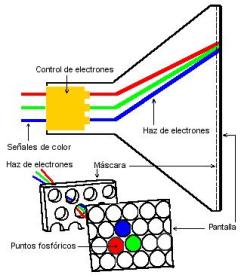














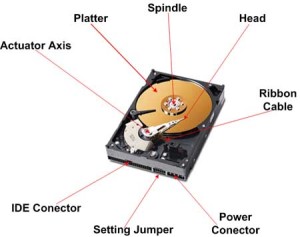




















![DVD Rom Lite On [oem] DVD Rom Lite On [oem]](http://qiezzy.files.wordpress.com/2008/12/dvd-rom-lite-on-oem.jpg?w=120&h=120)